Brandneu PS5 kann Spaß für die ganze Familie sein. Um sicherzustellen, dass Sie die Kontrolle darüber haben, was Ihre Kinder damit machen können, gibt es eine leistungsstarke Suite von Kindersicherung zu Ihrer Verfügung – ob Sie sie vor ungeeigneten Inhalten schützen, ihre Spielzeit überwachen oder ihre Online-Einkäufe einschränken.
So richten Sie die Kindersicherung auf PS5 ein
Das Einrichten der Kindersicherung ist einfach, wenn Sie ein PSN-Konto für Ihr Kind erstellen.
Wenn Sie Ihre PS5 einschalten, wählen Sie links „Benutzer hinzufügen“, anstatt sich in Ihrem eigenen Konto anzumelden. Von hier aus haben Sie die Möglichkeit, ein neues Konto zu erstellen, sich bei einem vorhandenen Konto anzumelden oder einfach als einmaliger Gast zu spielen.
Wir sollten jedoch beachten, dass Ihr Kind mindestens 7 Jahre alt sein muss, um ein eigenes Benutzerkonto zu haben.
Um ein neues Konto zu erstellen, wählen Sie „Erste Schritte“, bestätigen Sie, dass Sie die Systemsoftware-Lizenzvereinbarung akzeptieren, und gehen Sie dann auf der Seite „Anmelden“ zu „Konto erstellen“. Als erstes muss Ihr Kind das Geburtsdatum eingeben, gefolgt von seinem Wohnsitzland oder seiner Wohnregion und den bevorzugten Spracheinstellungen.
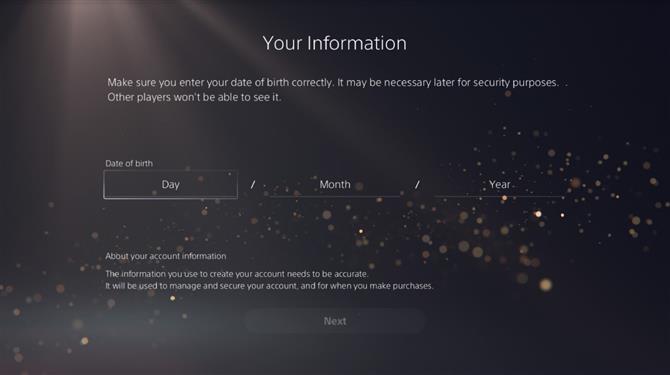
Unabhängig davon, ob Sie oder Ihr Kind dies tun oder nicht, wenn das Geburtsdatum zeigt, dass sie unter 18 Jahre alt sind, erhalten sie eine Aufforderung, den DualSense-Controller an ihre Eltern oder Erziehungsberechtigten zu übergeben, um die nächsten Schritte auszuführen.
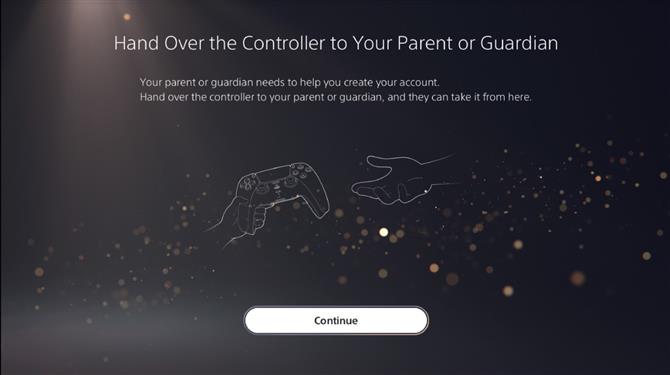
Wählen Sie zu diesem Zeitpunkt Ihr eigenes Konto aus und melden Sie sich an, um zu bestätigen, dass Sie der Familienmanager des Kontos Ihres Kindes sind.
Sie werden dann gebeten, das Geburtsdatum Ihres Kindes zu bestätigen. Wenn Sie dies also zunächst ihnen überlassen haben, das Alter jedoch um einige Jahre angepasst wurde, können Sie es hier korrigieren.
Geben Sie als Nächstes eine Anmelde-ID an, die ihre E-Mail-Adresse ist. Wenn sie noch keine E-Mail-Adresse haben, stellen Sie sicher, dass Sie zuerst eine für sie eingerichtet haben, da wichtige Informationen an sie gesendet werden. Sie müssen auch ein Passwort für sie einrichten und zur Bestätigung erneut eingeben.
Anschließend müssen Sie ihren Vor- und Nachnamen eingeben. Keine Sorge, diese Informationen sind nur für Familienmitglieder sichtbar!
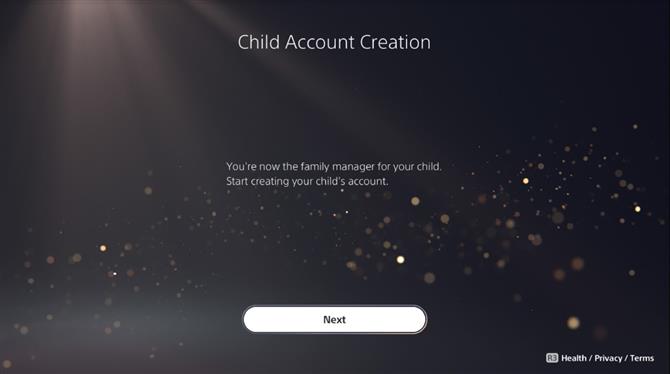
Sobald dies erledigt ist, können Sie ihr Konto anpassen, indem Sie einen Avatar auswählen, eine Online-ID erstellen (ohne den richtigen Namen oder persönliche Informationen anzugeben) und ihr Datenschutzprofil auswählen, ob sie Freunde hinzufügen oder online sichtbar sein können. Folgende Optionen stehen zur Verfügung:
- Sozial und offen
- Teamspieler
- Freund konzentriert
- Solo und konzentriert
- Einstellungen anpassen
Alle oben genannten Punkte können anschließend in den Einstellungen unter Benutzer und Konten geändert werden.
Schließlich gelangen Sie zur Kindersicherung, in der Sie die Einschränkungsstufen für Ihr Kind auswählen können. Da Sie jedoch bereits das Alter Ihres Kindes festgelegt haben, werden die Altersbeschränkungen ohnehin bereits durch das Alter begrenzt. Sie können ihr Alter nur senken, aber nicht erhöhen, was bedeutet, dass Ihr 10-Jähriger sein Alter nicht auf 12 erhöhen kann, um Fortnite zu spielen.
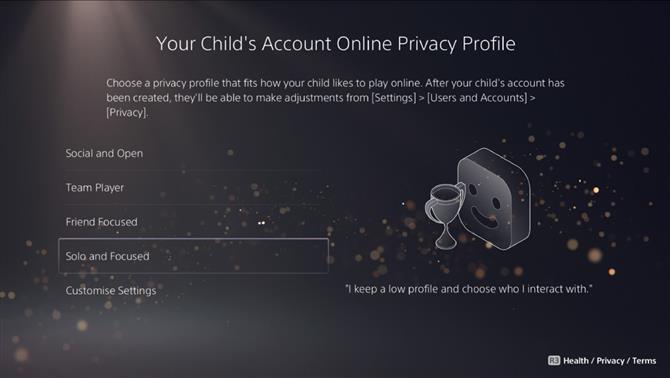
Da Sie auch PS4-Spiele (und einige PS3-Spiele über PlayStation Now) spielen können, können Sie auch eine separate Altersstufe für PS4 und PS3 festlegen. Das Levelsystem unterscheidet sich geringfügig von PS5-Spielen. Sie können jedoch auch die Freiheit haben, Einschränkungen über die Ihres Kindes zu setzen oder Einschränkungen aufzuheben.
Darüber hinaus gelten die folgenden Einschränkungen, die für andere Blu-Ray- und DVDs gelten können (gilt nicht nur für digitale PS5):
- Blu-Ray-Disc (gilt nicht für reine digitale PS5)
- DVD (gilt nicht für reine digitale PS5)
- Land oder Region, in dem die für jedes Land relevanten Alterseinstufungen angewendet werden
Sie können auch Einschränkungen hinzufügen, ob Ihr Kind PlayStation VR oder einen Webbrowser verwenden kann, der sich möglicherweise im Spiel öffnet.
Zuletzt können Sie die Online-Erfahrung Ihres Kindes einschränken, einschließlich der Kommunikation mit anderen Spielern online oder benutzergenerierten Inhalten, die sie anzeigen oder teilen können. Wenn Sie Ihren Kindern erlauben, über Ihre Online-Brieftasche etwas im PlayStation Store zu kaufen, z. B. FIFA FUT-Pakete, können Sie auch eine Obergrenze für die monatlichen Ausgaben festlegen.
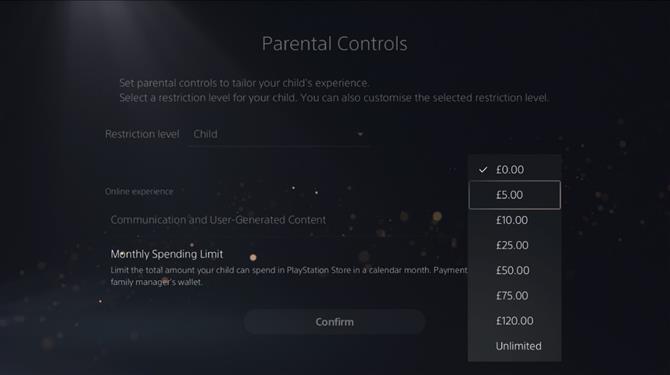
Sobald dies erledigt ist, haben Sie auch die Möglichkeit, die Spielzeit Ihres Kindes zu überwachen und zu begrenzen. Vermutlich befinden Sie sich im selben Haus, werden jedoch weiterhin aufgefordert, Ihre Zeitzone zu bestätigen, damit die Spielzeitfunktionen korrekt sind.
Sie gelangen dann zu den Spielzeiteinstellungen, in denen Sie festlegen können, wie viele Stunden sie spielen dürfen, welche Stunden sie spielen dürfen und dies auch an jeden Wochentag anpassen können.
Sie können auch auswählen, was passiert, wenn die Spielzeit endet. Entweder erhalten sie eine Benachrichtigung, dass die Zeit abgelaufen ist, oder sie werden automatisch von der PS5 abgemeldet. Letzteres ist natürlich nicht ideal, wenn sie sich mitten in einem angespannten Online-Spiel befinden, aber das liegt bei Ihnen.
Um sicherzustellen, dass diese Einstellungen alle ordnungsgemäß funktionieren, müssen Sie auch sicherstellen, dass das Konto Ihres Kindes überprüft wird. Klicken Sie dazu auf einen Bestätigungslink, der an die E-Mail-Adresse gesendet wurde.
Sobald dies erledigt ist, sollte Ihre Kindersicherung wirksam sein. Wenn Ihr Kind versucht, etwas zu spielen, das für es ungeeignet ist, erhält es eine entsprechende Nachricht. Es können jedoch auch Ausnahmen gemacht werden.
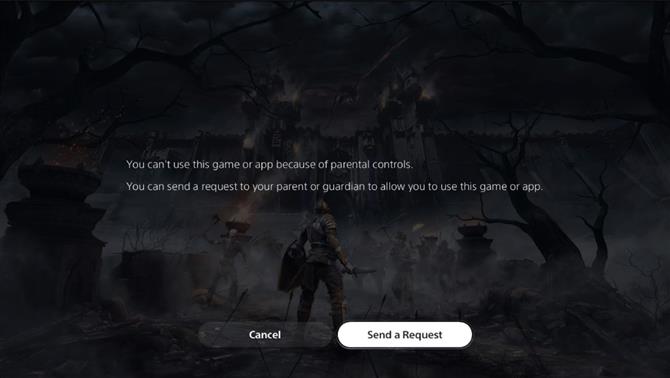
Ihr Kind kann für den Familienmanager „Anfrage senden“ auswählen, um daraus ein zulässiges Spiel zu machen. Informationen zum Überprüfen von Anfragen und zu den zulässigen Spielen, die Ihr Kind spielen kann, finden Sie unter Familien- und Kindersicherung in den Einstellungen.
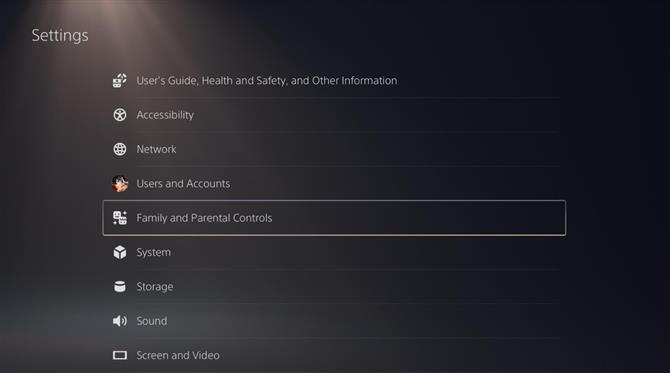
Sie können das Konto jedes Familienmitglieds unter Familienverwaltung aufrufen, wo Sie auch folgende Änderungen vornehmen können:
- Ändern Sie die Spielzeit für heute
- Spielzeiteinstellungen
- Zeitzone
- Kindersicherung
- Zulässige Spiele
- Passwort zurücksetzen
Alternativ können Sie über die Familien- und Kindersicherung auch zu den PS5-Konsoleneinschränkungen wechseln, auf die über eine 4-stellige PIN zugegriffen werden kann (die Standardeinstellung ist „0000“). Hier können Sie vorübergehend alle Konsoleneinschränkungen deaktivieren oder die Standard-Kindersicherung für die Konsole festlegen. Dies bedeutet im Grunde, dass diese Einschränkungen für alle Benutzer Ihrer PS5 gelten, die nicht angemeldet sind, z. B. für Gastbenutzer.
